photoshop利用液化滤镜及画笔制作人物皮肤打散的效果
软件云 人气:0
原图

最终效果

1、首先打开美女图片。

2、新建图层,设置画笔。
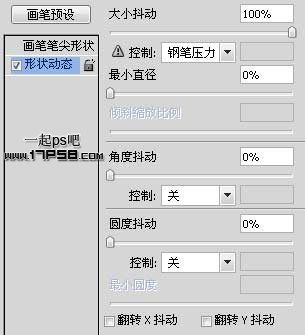
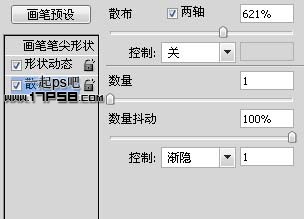
3、然后前景色白色涂抹美女身体左侧位置,如下。

4、添加颜色叠加样式,颜色要和美女的背景色一致。

5、复制背景层,把它挪到图层1上面。

6、滤镜>液化,用手指工具随意涂抹,类似下图效果。
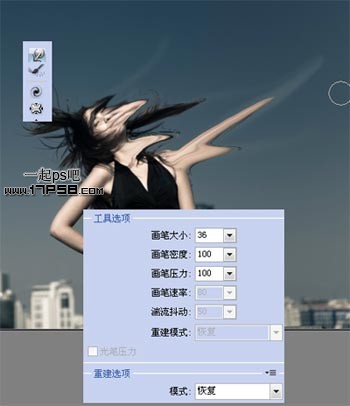
7、添加蒙版,ctrl+I反相。

8、前景色白色用刚才的笔刷涂抹,下图为蒙版状态,这个效果随意发挥。
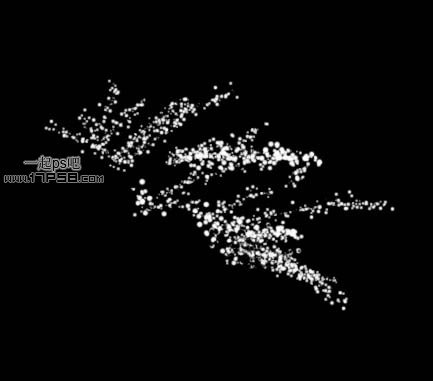
退出蒙版状态,完成最终效果:


最终效果

1、首先打开美女图片。

2、新建图层,设置画笔。
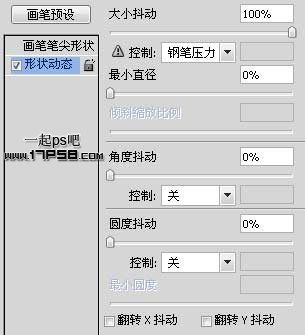
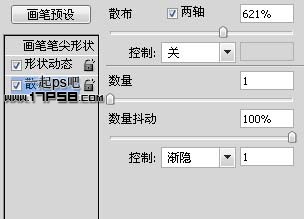
3、然后前景色白色涂抹美女身体左侧位置,如下。

4、添加颜色叠加样式,颜色要和美女的背景色一致。

5、复制背景层,把它挪到图层1上面。

6、滤镜>液化,用手指工具随意涂抹,类似下图效果。
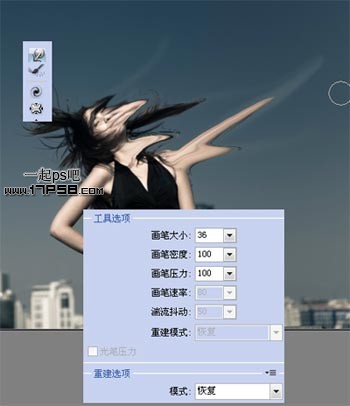
7、添加蒙版,ctrl+I反相。

8、前景色白色用刚才的笔刷涂抹,下图为蒙版状态,这个效果随意发挥。
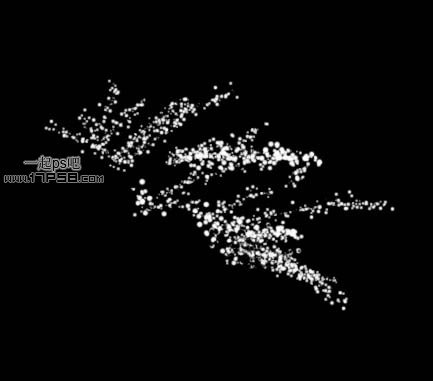
退出蒙版状态,完成最终效果:

加载全部内容